Så här återställer du Windows-brandväggen till standard

Den inbyggda Windows-brandväggen är en viktig del av systemets säkerhet, men med tiden blir allt fler applikationer tillåtet via brandvägg. Lyckligtvis finns det ett enkelt sätt att återställa alla inställningar till standard igen.
RELATERAD: Windows Firewall: Systemets bästa försvar
Det är värt att notera att det i motsats till den allmänna opinionen inte behöver installeras en tredje partens brandvägg, eftersom den inbyggda brandväggen är mycket kraftfullare än du kanske inser. Och om du inte vet det första om brandväggar, läs vår primer om hur brandväggar faktiskt fungerar.
Återställ brandväggsreglerna till standard
Det gick inte att göra det lättare att återställa brandväggsreglerna till standard , det är så enkelt att det är som om vi knappast behövde skriva den här artikeln alls. Öppna bara Windows-brandväggen genom att söka på Start-menyn eller skärmen för den (välj inte den avancerade brandväggen), öppna den och klicka sedan på alternativet Återställ standardvärden till vänster.
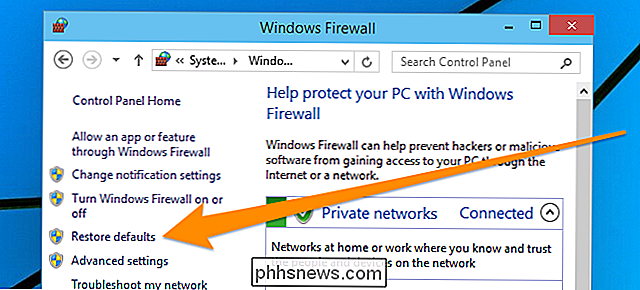
Klicka sedan på
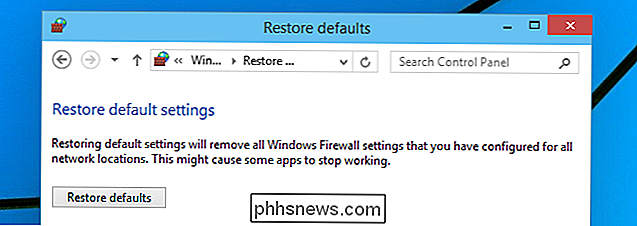
Det är ungefär allt som händer.
Återställ brandväggsreglerna från kommandotolken
Du kan också återställa brandväggsreglerna från kommandotolken - leta efter kommandotolken i Start-menyn och i stället för att trycka på Enter-tangenten, högerklicka på den och välj "Kör som administratör" från snabbmenyn. Den här skärmdumpen är från Windows 10, men den fungerar på samma sätt i Vista, 7, 8 eller 8.1.
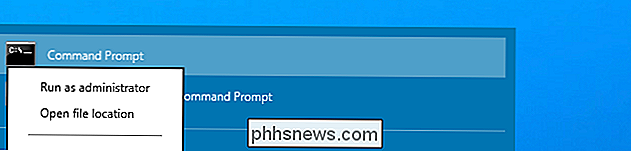
Nu när du har kommandot administratörskommandot öppet, skriv det här kommandot:
netsh advfirewall reset
Du kommer att se ett "Ok" när du är klar.
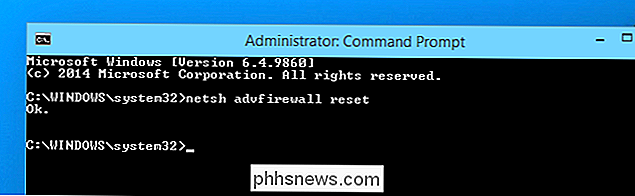
Om du verkligen vill vara smidig kan du skriva det här kommandot i startmenysökningen och sedan använda CTRL + SHIFT + ENTER för att köra den som administratör.

Vad är USB-debugging, och är det säkert att lämna det aktiverat på Android?
Om du någonsin har försökt göra något avancerat på din Android-telefon har du säkert hört (eller läs) termen "USB-debugging". Det här är ett vanligt använd alternativ som är undanstoppat under Android-menyn Utvecklaralternativ, men det är fortfarande något som många användare aktiverar utan att ge det en andra tanke - och utan att veta vad det egentligen gör.

Den ultimata guiden för att göra Firefox snabbare
Om du har använt Firefox länge kan du ha märkt att den blir långsammare som tiden gick. Kanske tar det några sekunder att starta eller tar lite längre tid att ladda webbsidor. Du kanske börjar märka att det tar en sekund eller så att växla mellan flikar eller att menyalternativet inte dyker upp direkt.Om din in



